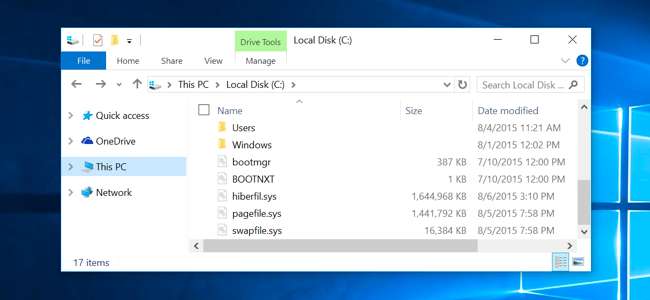
Windows 10 (og 8) inkluderer en ny virtuel hukommelsesfil med navnet swapfile.sys. Det er gemt i dit systemdrev sammen med pagefile.sys og hiberfil.sys. Men hvorfor har Windows brug for både en swap-fil og en sidefil?
Windows bytter nogle typer data ud, der ikke bruges til swap-filen. I øjeblikket bruges denne fil til de nye "universelle" apps - tidligere kendt som Metro-apps. Windows kan gøre mere med det i fremtiden.
Swapfile.sys, Pagefile.sys og Hiberfil.sys
RELATEREDE: Sådan vises skjulte filer og mapper i Windows 7, 8 eller 10
Ligesom pagefile.sys og hiberfil.sys , denne fil er gemt i roden på dit systemdrev - C: \ som standard. Det er også kun synligt, hvis du har gjort det aktiveret "Vis skjulte filer og mapper" og hvis du har "Skjul beskyttede operativsystemfiler" deaktiveret.
Hiberfil.sys bruges af Windows-operativsystemet til at gemme alt indholdet af din RAM under dvaletilstand. Det hjælper også med at aktivere den nye "hybrid boot" hurtig opstartsfunktion i Windows 8 og 10. Pagefile.sys er, hvor Windows-operativsystemet sider ud af hukommelsen, når der ikke er plads tilbage i din RAM, og systemet har brug for mere RAM.
Hvad er swap-filen til?
Der er ikke mange officielle Microsoft-oplysninger om denne fil derude, men vi kan sammensætte et svar fra officielle Microsoft-blogindlæg og forumsvar.
Sammenfattende bruges swapfilen - swapfile.sys - i øjeblikket til at bytte ud Microsofts nye app-stil. Microsoft har kaldt disse universelle apps, Windows Store-apps, Metro-apps, Moderne apps, Windows 8-apps, Windows 8-stil UI-apps og andre ting på forskellige punkter.
Disse apps administreres forskelligt fra traditionelle Windows-desktopapps . Windows styrer deres hukommelse mere intelligent. Her er hvordan Microsofts Black Morrison forklarer det:
”Du kan spørge:“ Hvorfor har vi brug for en anden virtuel sidefil? ”Nå, med introduktionen af den moderne app, havde vi brug for en måde at administrere deres hukommelse uden for den traditionelle Virtual Memory / Pagefile-metode.
“Windows 8 kan effektivt skrive hele (private) arbejdssættet til en suspenderet moderne app til disk for at få ekstra hukommelse, når systemet registrerer tryk. Denne proces er analog med dvaletilstand for en bestemt app og derefter genoptager den, når brugeren skifter tilbage til appen. I dette tilfælde drager Windows 8 fordel af suspendering / genoptagelsesmekanismen for moderne apps til at tømme eller genudfylde en apps arbejdssæt. "
I stedet for at bruge standardpagefile.sys-filen til dette, bytter Windows ud bits af universelle apps, der ikke længere er nødvendige for filen swapfile.sys.
Microsofts Pavel Lebedinsky forklarer lidt mere:
”Suspendering / genoptagelse af apps i Metro-stil er et scenario, der kan være andre i fremtiden.
Swapfilen og den almindelige sidefil har forskellige brugsmønstre og forskellige krav med hensyn til pladsreservation, dynamisk vækst, læse / skrive-politikker osv. At holde dem adskilt gør tingene enklere. ”
I det væsentlige bruges standardsidefilen til de normale ting i Windows, mens Microsofts nye app-ramme bruger en separat filtype til intelligent bytte af bits af nye apps.
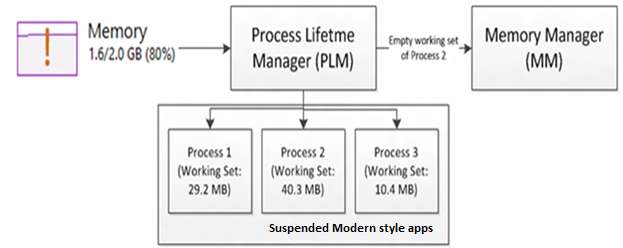
Hvordan sletter jeg filen Swapfile.sys?
RELATEREDE: Hvad er Windows-sidefilen, og skal du deaktivere den?
Denne fil er faktisk ret lille og skal højst være omkring 256 MB. Du behøver ikke at fjerne det. Selv hvis du har en slags tablet med en meget lav mængde lagerplads, hjælper swapfile.sys sandsynligvis med at gøre det mere lydhørt.
Swapfile.sys-filen administreres sammen med pagefile.sys-filen. Deaktivering af personsøgningsfilen på et drev deaktiverer også swap-filen på det drev.
Vi anbefaler virkelig ikke at gøre dette, som deaktivering af din sidefil er en dårlig idé .
Men du kan fjerne denne fil, hvis du vil. For at få adgang til den relevante dialog skal du åbne Start-menuen, skrive "performance" og vælge genvejsindstillingen "Justér Windows-udseende og ydeevne".
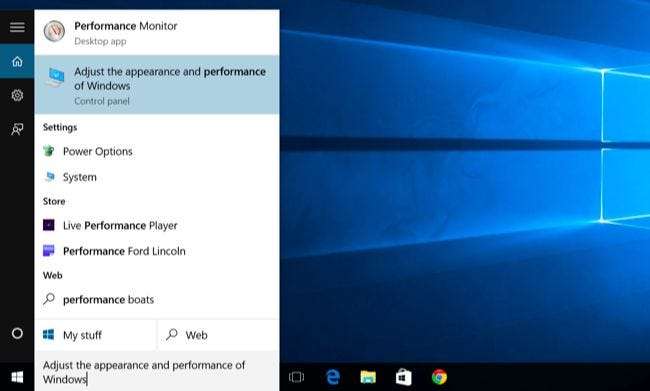
I vinduet Ydelsesindstillinger skal du klikke på fanen Avanceret og klikke på knappen Skift under virtuel hukommelse.
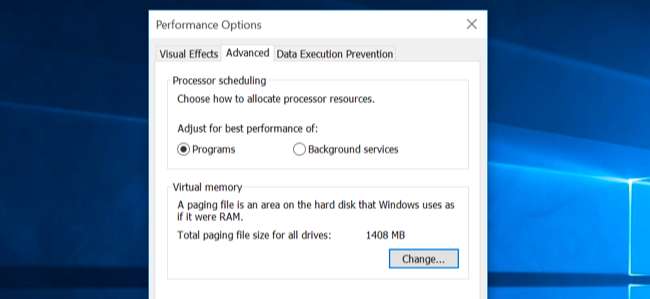
Fjern markeringen fra "Administrer automatisk sidefilstørrelse for alle drev", vælg et drev, vælg "Ingen personsøgningsfil" og klik på "Indstil". Både pagefile.sys- og swapfile.sys-filerne fjernes fra det drev, når du genstarter din computer.
Du skal være i stand til at genskabe en sidefil på et andet drev herfra, og Windows flytter dine virtuelle hukommelsesfiler til det drev, så du f.eks. Kan reducere slid på et solid-state-drev og placere dem på en mekanisk harddisk.
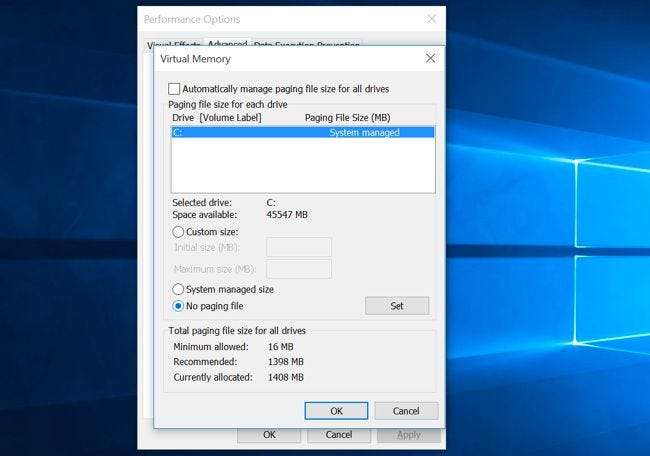
Klik på OK, og genstart din pc. Filerne swapfile.sys og pagefile.sys skal forsvinde fra dit drev. For at genskabe dem skal du besøge denne dialog igen og aktivere en systemadministreret størrelse på dit C: \ drev eller et andet drev.
Samlet set er denne fil ikke så dårlig - den er en ny fil, men den tager meget mindre plads end de traditionelle pagefile.sys- og hiberfil.sys-filer. Windows 10 skal bruge mindre diskplads end Windows 7, selv med denne ekstra virtuelle hukommelsesfil.







